手机便签怎么扫描输入内容
现在的手机,功能是越来越完善!就拿记事备忘来说吧,除了可以使用手机系统自带的便签记事本软件工具外,还可以添加使用第三方的便签记事本app。当然了,在手机上记事,一定要选一款好用的便签app小工具!
好用的便签软件工具,小编向大家推荐敬业签。因为它的功能很完善,除了支持常见的文字内容进行备忘外,还支持黄金VIP会员享受在个人便签内容中添加图片、语音输入以及图片识别文字等更多特权增值服务!也就是说,在敬业签app上,黄金VIP会员可以通过扫描输入便签内容。那么,具体怎么操作呢?下面,小编就用自己的iPhone手机,来给大家演示操作一下吧!
1、在苹果iPhone手机上添加云便签app,登录自己的账号,然后点击便签app底部的“新增”图标;
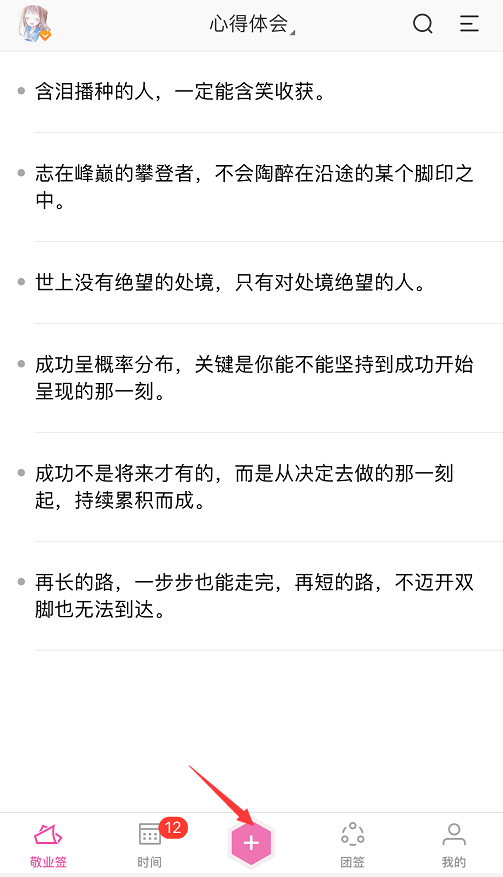
另外,用户也可以选择长按便签app底部的“新增”图标,然后在随后弹出的页面中选择点击“扫码添加”;

2、在“新增敬业签”页面中点击app右下角的“扫描”图标,然后选择“本地相册”或“相机”,开始扫描图片内容;
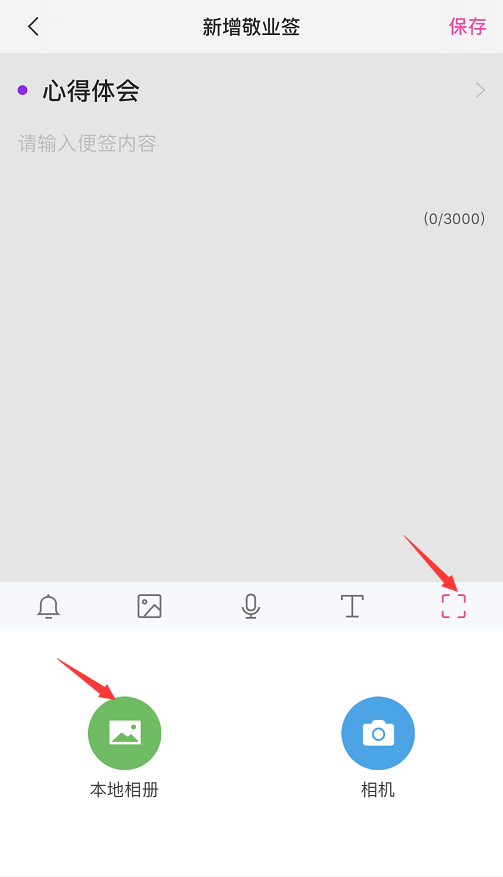
3、扫描内容显示出现后,在“新增便签”页面中点击“添加至敬业签”;

4、在“新增敬业签”页面中点击页面右上角的“保存”按钮;
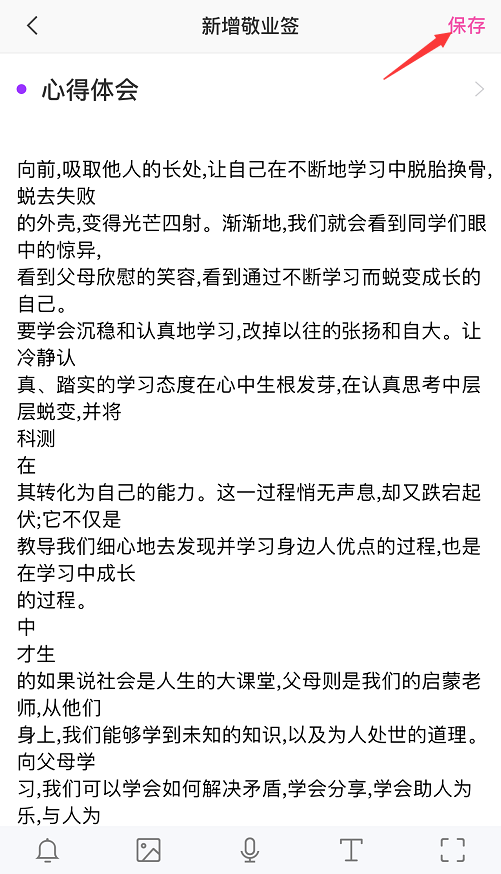
5、扫描内容顺利保存至手机便签。

注意事项:
由于敬业签是一款支持记录内容跨平台(Windows电脑﹑安卓手机﹑苹果iPhone手机﹑iPad﹑苹果电脑Mac端以及网页Web端)自动同步并显示的云便签软件。所以,在敬业签app上扫描输入的内容,还可以在其他终端设备比如PC电脑上访问查看啊!
最新发布
相关内容
-
 怎么开启笔记软件的已写字数显示
怎么开启笔记软件的已写字数显示
发布时间:2022-12-02 类型:新闻动态 -
 如何每个星期一星期二星期三星期四星期五提醒我
如何每个星期一星期二星期三星期四星期五提醒我
发布时间:2022-12-02 类型:新闻动态 -
 手机上怎么快捷预设今天8点提醒
手机上怎么快捷预设今天8点提醒
发布时间:2022-12-02 类型:新闻动态 -
 怎么将笔记内容转换成二维码的形式进行分享
怎么将笔记内容转换成二维码的形式进行分享
发布时间:2022-12-02 类型:新闻动态 -
 怎么将日程提醒固定在桌面上?
怎么将日程提醒固定在桌面上?
发布时间:2022-12-02 类型:新闻动态
推荐
热点
标签














